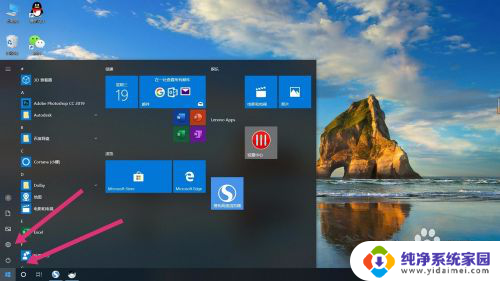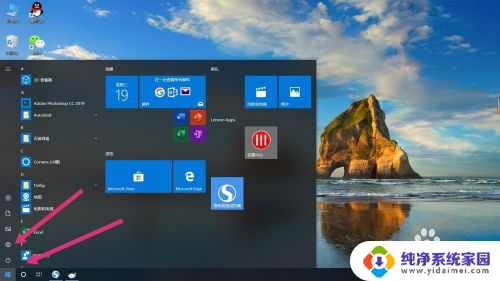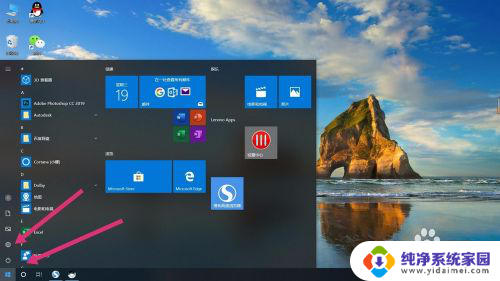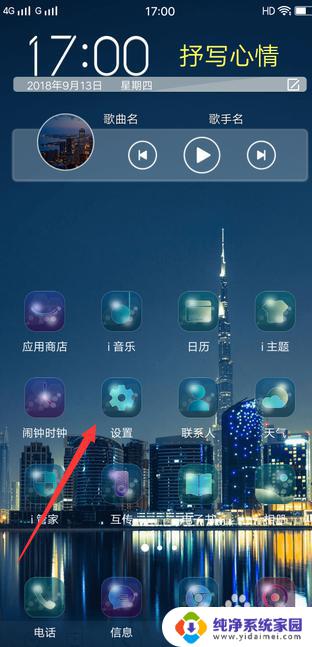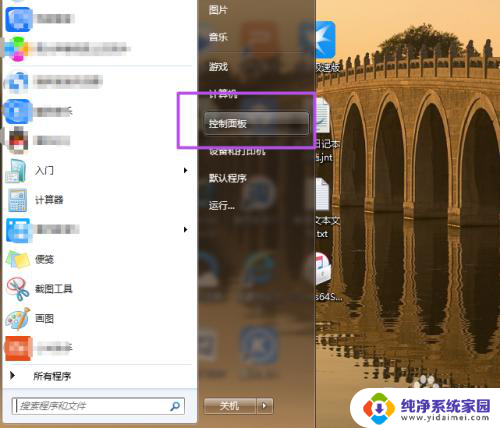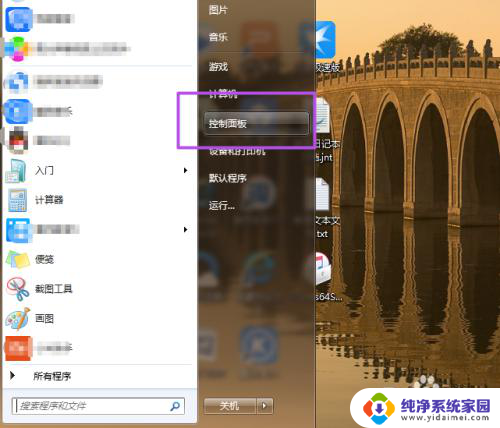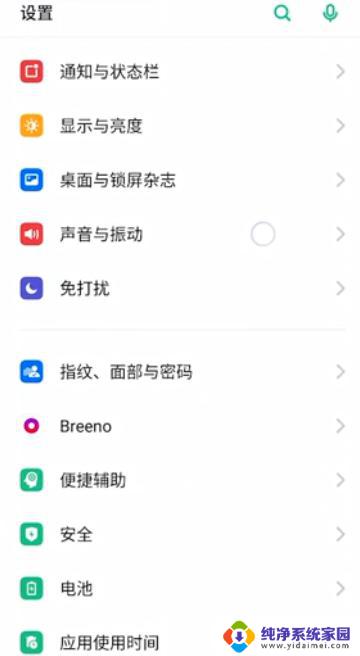怎样把锁屏密码去掉 电脑如何取消锁屏密码
更新时间:2023-07-26 15:54:41作者:xiaoliu
怎样把锁屏密码去掉,在日常生活中,我们经常会使用电脑进行各种操作和存储重要的个人信息,为了保护我们的隐私和数据安全,很多人会设置锁屏密码来防止他人未经授权地访问电脑。有时候我们可能会遇到一些情况,比如忘记了锁屏密码或者不再需要设置锁屏密码,这时候我们就需要知道如何去掉电脑的锁屏密码。究竟怎样才能去掉电脑的锁屏密码呢?在本文中我们将探讨电脑如何取消锁屏密码的方法。无论是想了解如何解锁自己的电脑,还是寻求取消锁屏密码的方法,本文都将为您提供有用的信息和指导。
具体方法:
1.点击屏幕左下角Windows图标。
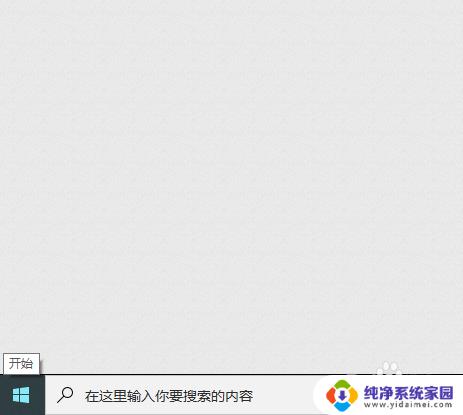
2.点击“设置”打开电脑设置界面。
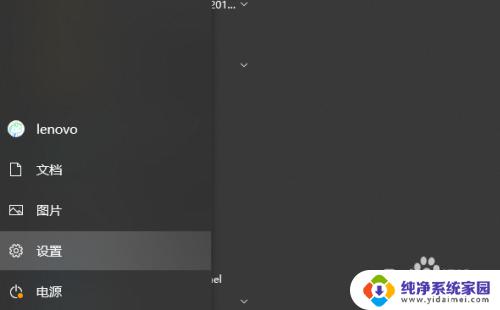
3.选择“账户”选项。
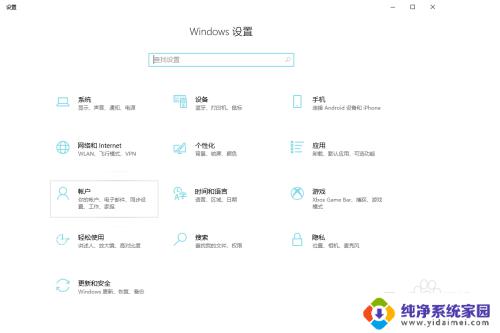
4.依次选择“登陆选项”——“密码”。
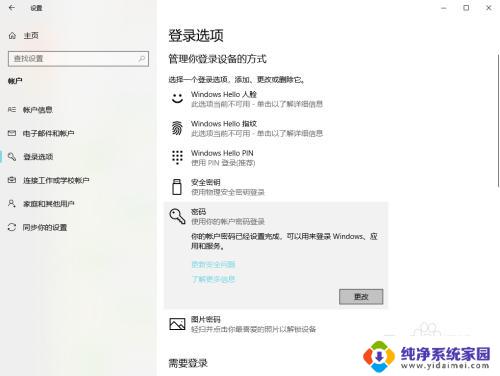
5.打开密码设置界面,输入旧密码。

6.来到新密码输入界面,如果不想给电脑添加密码。在这里留空即可,然后点击下一步。
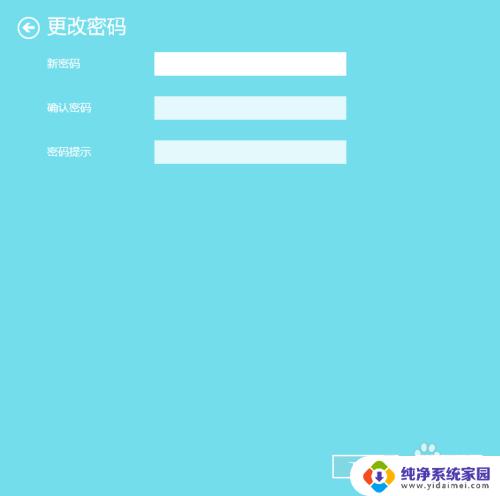
7.点击完成,电脑密码被成功取消。

以上就是去除锁屏密码的步骤, 如果您有任何疑问,请参考小编的步骤,希望这对您有所帮助。